win10显卡驱动安装失败的终极解决方案
时间:2025-05-31 12:57:20 463浏览 收藏
显卡驱动对于电脑与显示器之间的通信至关重要,定期更新驱动是必要的。然而,许多用户在安装过程中可能会遇到失败的问题。本文将介绍在Windows 10系统下解决显卡驱动安装失败的具体方法,包括清理旧驱动后重新安装的详细步骤,帮助用户顺利解决此类问题。
显卡驱动对于确保电脑与显示器之间的顺畅通信至关重要,因此定期更新显卡驱动是很有必要的。不过,有些用户可能会遇到显卡驱动无法正常安装的问题,这让人感到困扰。别担心,今天我们就来为大家介绍一些解决这类问题的办法。
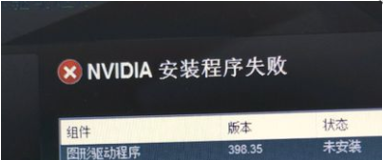
方法一:清理旧驱动后重新安装
- 首先,右键点击“此电脑”图标,选择“管理”。接着,在计算机管理窗口中找到并打开“设备管理器”,在右侧的列表中找到“显示适配器”并展开。
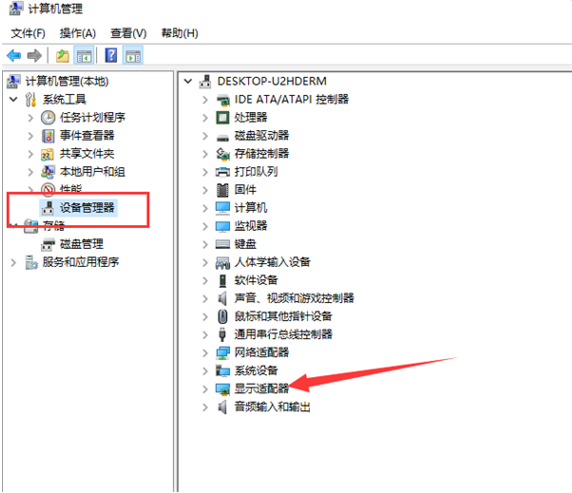
- 如果当前没有安装显卡驱动,那么显卡名称旁边通常会有一个黄色的感叹号标志。右键点击该显卡名称,选择“属性”。
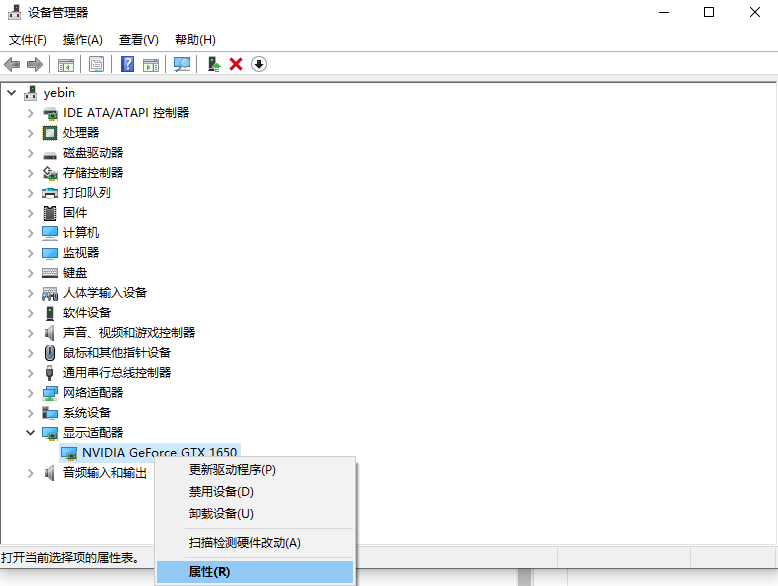
- 在弹出的对话框中,点击下方的“卸载设备”,同时勾选“删除此设备的驱动程序软件”的选项,最后点击“卸载”按钮完成操作。
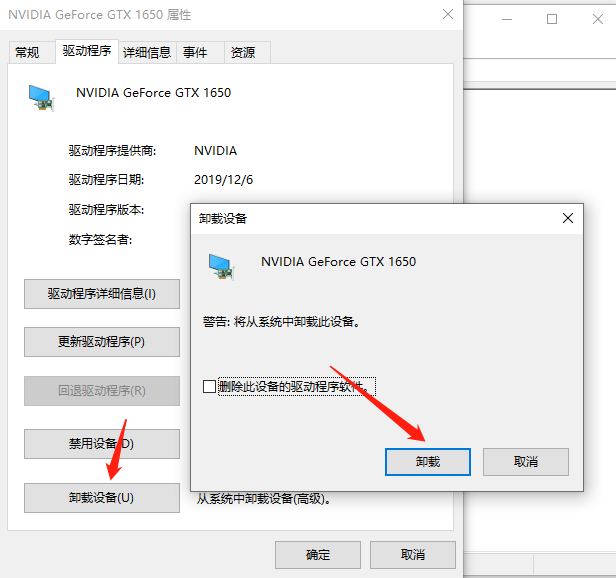
- 完成上述步骤后,再次返回设备管理器,右键刷新页面或者重启电脑,然后尝试重新安装显卡驱动程序。
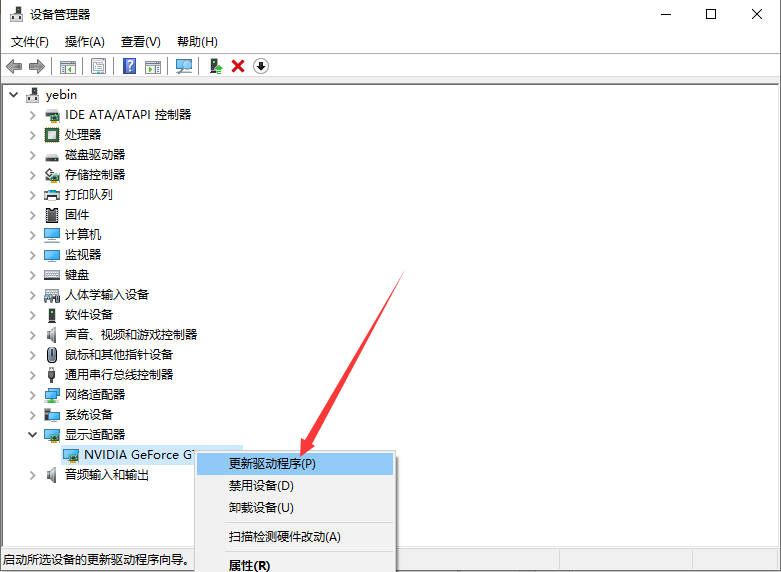
- 在安装界面可以选择自动搜索更新的驱动程序,但如果手头有显卡驱动光盘,则建议通过浏览方式手动指定驱动文件的位置。
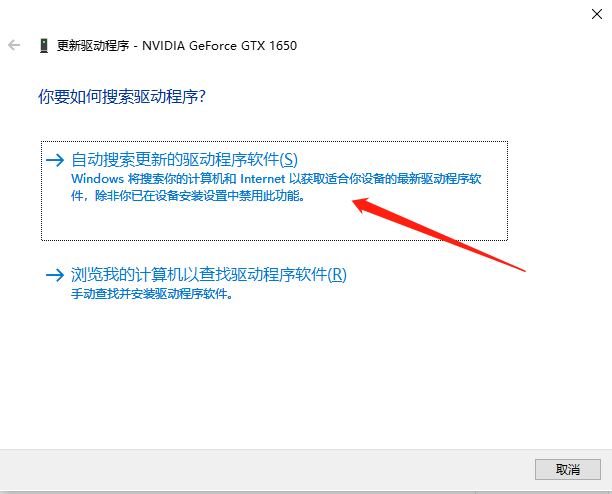
- 接下来只需耐心等待系统完成驱动程序的安装过程即可。
以上就是在Windows 10系统下解决显卡驱动安装失败问题的具体步骤,希望对遇到类似情况的朋友有所帮助!
好了,本文到此结束,带大家了解了《win10显卡驱动安装失败的终极解决方案》,希望本文对你有所帮助!关注golang学习网公众号,给大家分享更多文章知识!
相关阅读
更多>
-
501 收藏
-
501 收藏
-
501 收藏
-
501 收藏
-
501 收藏
最新阅读
更多>
-
414 收藏
-
219 收藏
-
111 收藏
-
130 收藏
-
491 收藏
-
320 收藏
-
403 收藏
-
461 收藏
-
265 收藏
-
210 收藏
-
182 收藏
-
465 收藏
课程推荐
更多>
-

- 前端进阶之JavaScript设计模式
- 设计模式是开发人员在软件开发过程中面临一般问题时的解决方案,代表了最佳的实践。本课程的主打内容包括JS常见设计模式以及具体应用场景,打造一站式知识长龙服务,适合有JS基础的同学学习。
- 立即学习 543次学习
-

- GO语言核心编程课程
- 本课程采用真实案例,全面具体可落地,从理论到实践,一步一步将GO核心编程技术、编程思想、底层实现融会贯通,使学习者贴近时代脉搏,做IT互联网时代的弄潮儿。
- 立即学习 516次学习
-

- 简单聊聊mysql8与网络通信
- 如有问题加微信:Le-studyg;在课程中,我们将首先介绍MySQL8的新特性,包括性能优化、安全增强、新数据类型等,帮助学生快速熟悉MySQL8的最新功能。接着,我们将深入解析MySQL的网络通信机制,包括协议、连接管理、数据传输等,让
- 立即学习 500次学习
-

- JavaScript正则表达式基础与实战
- 在任何一门编程语言中,正则表达式,都是一项重要的知识,它提供了高效的字符串匹配与捕获机制,可以极大的简化程序设计。
- 立即学习 487次学习
-

- 从零制作响应式网站—Grid布局
- 本系列教程将展示从零制作一个假想的网络科技公司官网,分为导航,轮播,关于我们,成功案例,服务流程,团队介绍,数据部分,公司动态,底部信息等内容区块。网站整体采用CSSGrid布局,支持响应式,有流畅过渡和展现动画。
- 立即学习 485次学习
